Cómo agregar sitios web a servidor león
Con la aplicación Server, puede alojar sitios web que ha creado con herramientas web fuera de Lion Server y copió en el servidor Mac. Puede reemplazar sitio integrado de Lion Server con su cuenta, o puede agregar uno o más sitios.
Sustitución del sitio web basado en wiki-default es fácil. Sólo tienes que utilizar el mismo nombre de dominio host que el defecto y asegúrese de asignar la dirección IP de su Mac al nuevo sitio. Usted no tiene que cambiar la configuración de DNS.
Si desea ejecutar ambas cosas el sitio predeterminado y su cuenta, asegúrese de usar un nombre de dominio diferente para el nuevo sitio. Tendrá que ser configuradas con el nombre de dominio decisión de la dirección IP del servidor El servidor DNS. Con cualquiera de las opciones, los archivos para el sitio predeterminado se quedan en su lugar y no se eliminan.
Para publicar un sitio web personalizado, ya sea reemplazando el sitio predeterminado o agregar a ella, haga lo siguiente:
Inicie la aplicación de servidor y seleccione Web desde la barra lateral.
Asegúrese de que el servicio Web está activada en Lion Server. Para activar el servicio de Internet, abra la aplicación de servidor y haga clic en la web en la barra lateral. Gire servicios web y se apaga con el interruptor grande.

Haga clic en el botón Añadir (+) para abrir un cuadro de diálogo para un nuevo sitio web.
Para especificar una ubicación personalizada para almacenar sus archivos de página web, seleccione una carpeta donde sus archivos del sitio web serán de la tienda Archivos del sitio En el menú emergente.
Si acepta la configuración Ubicación predeterminada, Preferencias del servidor crea una carpeta para usted en esta ubicación: / Library / Server / web / datos / Sitios / CustomSitesDefault. Es más seguro para almacenar datos de la web en una unidad o dispositivo de almacenamiento duro que no sea la unidad de arranque.
La carpeta que usted designe deberá incluir una página de inicio del sitio - un index.html o index.php archivo. Para ver el contenido de la carpeta, haga clic en el enlace Ver Cesta Documento Root en el diálogo.
En el campo Nombre de dominio, escriba el nombre DNS completo del sitio.
los nombre DNS completo es un identificador único para el sitio web. Por ejemplo, dos nombres DNS plenamente cualificado diferentes podrían ser homework.abc.edu y teachers.abc.edu. Usted puede utilizar estos dos nombres para acoger tanto el sitio predeterminado incorporado y su nuevo sitio.
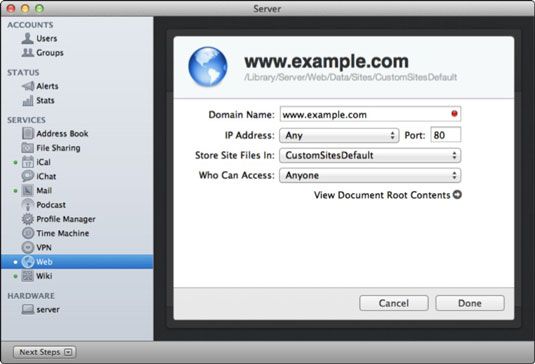
En el menú desplegable Dirección IP, seleccione una dirección IP que la gente va a utilizar para acceder a la página web o elegir el Cualquier ajuste.
Si decide Cualquier y su sitio tiene el mismo nombre de dominio que el sitio predeterminado, sólo el sitio predeterminado será servido.
(Opcional) En el campo Puerto, cambie el número de puerto.
La configuración de puerto predeterminado es 80. Si utiliza SSL, el puerto 443 es un buen número. Puede tener varios sitios web usando el mismo puerto si lo desea, o puede elegir un número de puerto que no está siendo utilizado por otro servicio. Es posible que pueda usar el puerto 8080, que es otro puerto que el servidor utiliza por defecto. Los números de puerto 81-87 son generalmente seguros de usar para los sitios web.
(Opcional) En el ¿Quién puede acceder al menú emergente, seleccione una cuenta de grupo para permitir sólo a los miembros a visitar el sitio o seleccione Personalizar para restringir el acceso a las subcarpetas de la página web.
Haga clic en el botón Hecho.




